Amazon Monitron 不再向新客戶開放。現有客戶可以繼續正常使用服務。如需類似 Amazon Monitron 的功能,請參閱我們的部落格文章
本文為英文版的機器翻譯版本,如內容有任何歧義或不一致之處,概以英文版為準。
委託 Wi-Fi 閘道
當您的閘道掛載在工廠中時,您將需要存取 Amazon Monitron 行動應用程式以進行試運轉。 僅 Amazon Monitron 支援使用 Android 8.0+ 或 iOS 14+ 搭配近場通訊 (NFC) 和藍牙的智慧型手機。
主題
啟用閘道
-
如果您的智慧型手機尚未開啟藍牙,請將其開啟。
-
將閘道放置在最適合與感應器通訊的位置。
掛載閘道的最佳位置高於感應器,且距離不超過 20 到 30 公尺。如需尋找閘道的其他說明,請參閱 放置和安裝 Wi-Fi 閘道。
-
插入閘道,並確認頂端的 LED 燈閃爍,或者是黃色和藍色。
-
按下閘道側邊的按鈕,使其進入試運轉模式。燈會快速開始閃爍。
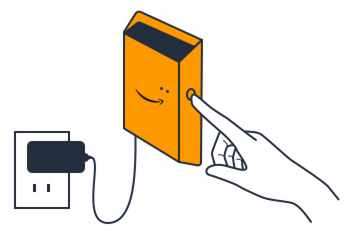
-
在智慧型手機上開啟行動應用程式。
-
在入門頁面或閘道頁面上,選擇新增閘道。
Amazon Monitron 會掃描閘道。這可能需要一些時間。當 Amazon Monitron 找到閘道時,它會在閘道清單中顯示它。
-
選擇閘道。
注意
如果您使用的是 iOS 行動裝置,且先前已與此特定閘道配對,您可能需要將裝置「忘記」設為閘道,才能重新配對。如需詳細資訊,請參閱疑難排解藍牙配對。
可能需要一些時間 Amazon Monitron 才能連線到新的閘道。
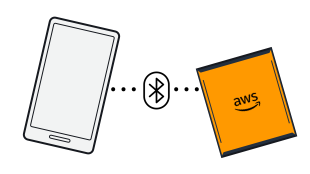
如果行動應用程式繼續嘗試在不成功的情況下連線至閘道,請參閱 疑難排解 Wi-Fi 閘道偵測。
-
連線至閘道後, 會 Amazon Monitron 掃描 Wi-Fi 網路。選擇您要使用的 Wi-Fi 網路。
-
輸入您的 Wi-Fi 密碼,然後選擇連線。
可能需要幾分鐘的時間,閘道才能啟用並連線至 Wi-Fi 網路。
如果您有其他困難,請參閱 將 Wi-Fi 閘道重設為原廠設定。